이번 시간에는 빌드박스 게임만들기 4강으로 독특하게 만들기, 독창적으로 빌드박스 게임을 만드는 방법에 대해서 정리해 보도록 하겠습니다. 관련 이전 강의가 궁금하시다면 아래를 참고해 보시기 바랍니다.
4. 독특하게 만들기
게임은 독창적으로 만들어야 합니다. 이를 위해 게임 플레이 요소를 추가해 봅니다. 벽과 유사한 그래픽을 가져와서 요소를 추가해 봅니다. 화면 아래 ‘start’ ‘1’ 옆으로 추가한 화면이 있다면 마지막 화면번호가 오렌지색이 들어온 상태에서 ‘D’를 클릭하여 마지막 화면을 복제해 줍니다. 이제 장면을 만든 순서대로 나열할지, 랜덤으로 할지 정하면서 우측아래를 클릭하면, 순서여부를 확인할수 있습니다.
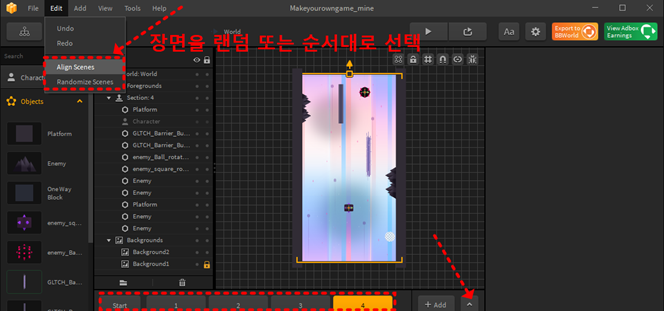
우측 아래 위쪽 화살표 되어있는 것이 타임라인 편집기 입니다.
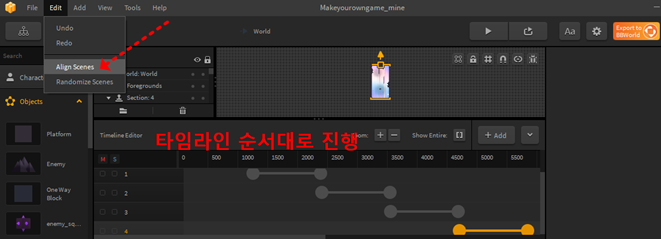
순서대로 진행되는 Align Scenes 선택의 경우 타임라인은 겹쳐서 나타나지 않습니다. 끝없는 게임플레이 화면을 위해서는 무작위로 진행되도록 설정 하여야 할 것입니다. 한가지 기능을 추가하자면 벽에 부딪히었을 겨우 튕겨져 나가는 애니메이션을 구성하려 해봅니다.
이는 왼쪽 자산패널에서 캐릭터를 클릭하여 오른쪽 설정에서 고급 동작을 수정할 수 있습니다. (이해필요) Advanced move 는 화면을 덮고 있는 스위치 버튼을 탭할 때마다 캐릭터 선형 속도 변경을 해줍니다. 게임 시작시 초기 속도를 제공하고 , 스위치가 활성화 될때마다 해당 속도를 변경하고 있습니다.
“구성 요소 추가” 클릭 – “고급 이동” 클릭 , 새로운 “Advanced Move”가 캐릭터가 어느 방향을 가더라도 장벽과 충돌하면 방향을 바꾸도록 만들어야 합니다.( click on “Add Component” and click on “Advanced Move”.)
충돌하도록 설정 – 장벽을 영향을 받는 자산으로 선택 – 매우 짧은 제한시간 지정-계산중지” 필요 , 객체의 방향을 반대방향으로 변경하는 방법은 양수 또는 음수 값을 반대 값으로 변경하는 것임. X축 속도에 -2를 곱하고 Y값에 변화가 없도록 고급 이동을 설정 : 장벽에 부딪히면 X축을 따라 방향 즉시 변경 (Let’s set our advanced move to multiply our x-axis velocity by -2 and have no change on the y value.
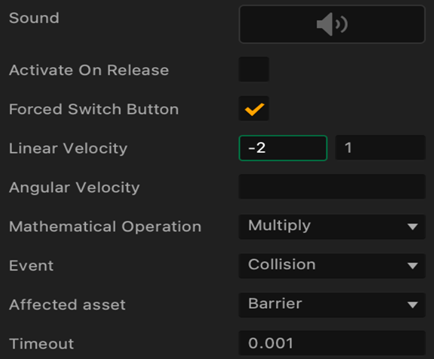
자산패널에서 장벽 선택, 맨 오른쪽 옵션에서 구성요소 추가 “Health”와 “Damage” 입니다. 장벽에는 데미지를 “0”으로 지정, Health는 “999”설정으로 플레이어가 장벽에 부딪혀도 견딜수 있도록 합니다.
다음으로 장벽에 손상애니메이션 슬롯을 드래그 하고, 장벽을 enemy로 만들고 피해를 0으로 지정해서 데미지 애니메이션을 재생할수도 있습니다. 이는 자산패널에서 캐릭터를 클릭, 오늘쪽에서 “구성요소 추가”하여 “데미지”를 클릭 합니다. 기본값을 “1”로 지정해 놓으면 캐릭터가 충돌해도 enemy가 사라지지 않습니다.
메인 캐릭터의 설정
Linear Velocity : 값이 커질수록 빨라지는 선형 속도를 의미합니다. 캐릭터 값을 이 수치로 속도를 조절해 줍니다.
Angular Velocity 는 각속도 또는 회전속도로 특정 축을 기준으로 각이 돌아가는 속력을 나타냅니다.
이상으로 빌드박스 4강 , 독특하게 만들기 강좌 였습니다. 관련 동영상과 함께 스크립트와 연습파일은 아래에서 첨부한 파일을 받아 보실수 있습니다. 설명을 읽어 보신다면 직접 버튼들을 조작해 보시면서 게임제작을 충분히 익히실수 있으실 것입니다.
<출처 :https://www.youtube.com/watch?v=9n6eVeKQGqc>
관련 동영상 강좌의 스크립트를 참고로 첨부해 봅니다. 강좌 이해에 도움이 되시길 바랍니다.
- 00:00
안녕하세요 여러분, 저는 빌드박스를 갖춘 zach Rosette입니다. 이것은 나만의 게임 만들기 시리즈의 4부입니다. 3부에서는 게임 결함 레벨을 위해 새로운 설정을 만든 세계 설정과 캐릭터 설정을 살펴보았는데, 결함이 멋지게 형태를 갖추기 시작했습니다. 섹션 4에서 우리는 새로운 게임 플레이 요소를 추가하고 캐릭터 구성 요소를 이해함으로써 게임 결함을 독특하게 만들 것입니다. 바로 게임 제작에 착수하겠습니다. 독창적이 되십시오. 우리는 매우 재능 있는 개발자의 놀라운 그래픽으로 시작하겠습니다. - 00:30
아티스트님, 게임이 화려해 보이지만 독창성이 거기서 끝나지 않기 때문에 게임을 독특하게 만들고 첫 번째 부분에서 기억에 남는 흥미로운 게임플레이 요소를 제공해야 합니다. 우리는 제작자를 사용하여 이 여정을 시작하겠습니다. 우리는 단지 좋은 시작점 이상의 것을 제공하고 싶습니다. 따라서 결함이 발생했을 때 화면 어느 곳에서나 장애물에 부딪힐 경우 배치할 수 있는 새로운 게임플레이 요소를 추가하여 플레이어가 돌아다녀야 하는 공간을 줄이도록 하겠습니다. 이건 아주 좋은 장애물이 될 거야 - 01:02
또한 통과할 수 있는 구멍을 남겨두고 플레이어가 화면의 어느 쪽에서 장애물을 넘어 이동할지 결정하도록 함으로써 다양성을 제공할 수도 있습니다. 그 자체는 재미 있고 기억에 남는 부분이 아닙니다. 이 새로운 요소는 비디오 후반부에 나옵니다. 좋습니다. 벽과 매우 유사한 새 모양을 가져오는 것부터 시작하겠습니다. 장면 10을 클릭하고 d를 눌러 복제하는 동시에 다음에서 삭제하겠습니다. 소용돌이치는 적들 덕분에 더 많은 공간을 확보할 수 있습니다. - 01:32
새 요소를 가져오기 위한 모든 작업이 완료되었습니다. 모양을 드래그 앤 드롭 휠의 개체 옵션으로 드래그하고 자산 패널에서 개체를 선택한 다음 충돌 모양을 확인합니다. 문제가 발생하면 일반적으로 재설정 버튼에 충돌이 발생한다는 점을 기억하세요. 모양은 다음과 같습니다. 정사각형 및 직사각형과 똑같습니다. 다음으로 Shift 키를 누른 채 드래그하여 멋진 선을 유지하고 장면 하단 근처에 배치하고 복사합니다. 그런 다음 이동하겠습니다. 장면 상단으로 드래그하세요. - 02:07
이제 이 장면만 선택하고 테스트하기 전에 s 키를 누르겠습니다. 이제 제가 3부에서 언급한 내용을 언급할 시간입니다. 즉, 빌드박스를 통해 게임이 모든 장면을 순서대로 생성할 수 있다는 것입니다. 장면 편집기 하단에 나타나거나 끝없는 게임 플레이를 위해 무작위로 생성하십시오. 이것을 기억하고 새로운 장애물을 계속 테스트합시다. 레벨을 디자인할 때 기억해야 할 한 가지는 무작위화를 원한다면 - 02:36
장면의 장면은 게임의 다른 모든 장면과 함께 작동해야 합니다. 여기서 볼 수 있는 플레이할 수 없는 작은 간격은 기능이 없기 때문에 이에 대한 예입니다. 이 버그로 인해 플레이어가 죽고 문제가 발생하면 엉성해 보입니다. 플레이어 유지에 따라 다른 장면의 유사한 설정과 더 잘 호환되도록 만들고 중앙으로 더 드래그하겠습니다. Shift 키를 누른 상태에서 일을 깔끔하게 유지하려면 산의 적들을 조정하여 이 장면에서 더 쉽게 생존할 수 있도록 합시다. 나는 - 03:08
가로 세로 비율을 유지하기 위해 크기를 조정하는 동안 Shift 키를 누르세요. 이제 이것을 다시 테스트해 보겠습니다. 이것이 더 좋습니다. 장애물이 포함될 수 있는 다른 장면과 더 호환되는 것처럼 보이므로 장면 디자인에 이 새로운 장애물을 포함하면 좋습니다. 여기에 장애물이 있지만 약간 비틀어 재미 있고 기억에 남도록 만들자. 이 장애물에 부딪히면 우리를 던져 버립니다. 벽은 처벌 메커니즘으로 작용하여 본질적으로 앞으로 나아갈 때 범퍼가 됩니다. - 03:41
이를 달성하려면 고급 이동이라는 캐릭터 구성 요소를 배워야 합니다. 실제로 게임을 할 때마다 나중에 다룰 게임 사용자 인터페이스의 토글 버튼과 결합된 고급 이동 구성 요소를 볼 수 있습니다. 고급 이동 구성 요소가 표시됩니다. 비디오 예고편의 실제 동작 화면을 덮고 있는 토글 버튼을 클릭할 때마다 이동에 따라 캐릭터의 선형 속도가 변경됩니다. 이 구성 요소가 게임 시작 시 초기 속도를 제공하는 것을 볼 수 있으며 두 구성 요소 모두 끊임없이 속도가 변하고 있어요 - 04:13
스위치가 활성화되는 것을 볼 때마다 장애물과 충돌할 때 방향을 바꾸는 또 다른 스위치를 추가합니다. 캐릭터가 어떤 방향으로 작업을 하든 충돌로 설정하고 장애물을 영향을 받는 자산으로 선택하고 시간 초과가 매우 작으므로 계산이 즉시 중지됩니다. 개체의 방향을 반대 방향으로 변경하는 가장 좋은 방법은 양수 또는 음수 값을 반대 값으로 변경하는 것입니다. 고급 이동을 곱셈으로 설정하겠습니다 - 04:45
x축 속도는 -1이고 y값은 변경되지 않았습니다. 이제 장애물에 부딪힐 때 x축을 따라 즉각적인 변화를 볼 수 있습니다. 이는 훌륭하지만 더 명확하게 하기 위해 이 장벽에 도달했습니다. 범퍼가 정말 놀라울 정도로 x축 속도에 -2를 곱하면 완벽해 보입니다. 범퍼를 클릭할 때 균일성을 제공하기 위해 어떤 식으로든 변경되면 정말 멋질 것 같습니다. 더 많은 피드백을 얻으려면 이것을 구현하고 싶다 - 05:24
피해가 0인 적으로 만들어 공격하면 피해를 입히고 "피해를 입는 애니메이션"이라는 애니메이션을 실행할 수 있습니다. 모든 것이 설정되어 있으면 정말 깔끔하게 보입니다. 단 몇 단계만 거치면 다음을 선택하여 시작됩니다. 맨 왼쪽에 있는 자산 패널의 장벽을 통해 맨 오른쪽에 있는 옵션 패널에 글로벌 옵션을 표시합니다.전역 옵션에 몇 가지 전역 구성 요소를 추가합니다. 하나는 건강용이고 다른 하나는 손상용으로 이 두 구성 요소 값을 장벽을 0으로 설정하도록 설정합니다. - 05:59
적이어야 하지만, 캐릭터를 공격하고 파괴하지 않으려면 캐릭터를 죽이는 적이 아니어야 합니다. 데미지를 줄 수 있는 것보다 더 많은 체력이 필요합니다. 다음으로 필요한 체력보다 더 많은 체력을 주어야 합니다. 이제 png 시퀀스를 애니메이션 블록이 손상되는 장면으로 이동하려면 블록을 선택하고 적으로 만들어야 합니다. 캐릭터를 설정하지 않았기 때문에 애니메이션이 트리거되지 않는 것을 볼 수 있습니다. 손상을 입히기 위해 선택하겠습니다. 자산 중 우리의 성격 - 06:36
패널을 맨 왼쪽에 두고 맨 오른쪽에 있는 옵션 패널에서 전역 옵션을 불러옵니다. 완료되면 피해 구성요소를 추가하고 다시 테스트하여 피해를 입는 애니메이션을 트리거하는지 살펴보겠습니다. 멋져 보입니다. 우리가 원하는 것은 장면을 솔로에서 꺼내어 캐릭터에 피해를 추가하면 게임의 다른 자산에 어떤 영향을 미치는지 확인하는 것입니다. 무언가로 인해 죽을 때 이를 파괴하기도 하는 것을 보는 것은 흥미로울 것입니다. 이제 피해를 입히고 있기 때문입니다. 그리고 기본적으로 - 07:08
모든 적에게는 체력이 있으므로 이제 전역 옵션에서 모든 항목에 체력 포인트를 부여하면 됩니다. 자산 패널에서 각 항목을 선택하고 각 항목에 대해 체력 구성 요소를 추가하면 됩니다. 우리는 피해를 입어도 살아남을 수 있는 개체에 죽고, 999의 체력과 같은 많은 체력을 부여하지만, 우리에게 피해를 주지 않는 범퍼를 트리거하고 클린 애니메이션을 트리거할 수 있습니다. 또한 모든 범퍼가 제대로 작동하는지 확인해야 합니다. 이 트릭이 작동하려면 적으로 설정하세요. - 07:37
좋습니다. 이 고유한 요소를 추가하면 게임에 멋진 발전이 많이 이루어지고 다음 비디오에서 더 많은 장면을 디자인할 때 사용할 수 있는 옵션이 더 많아지며 액션 조명 효과와 놀라운 입자에 대해 알아보겠습니다. 효과를 추가하고 논리 블록을 추가하므로 다시 와서 살펴보세요. 5부에서 뵙겠습니다.
이상으로 빌드박스 11강 중에서 4강의 내용정리를 마치도록 하겠습니다. '독특하게 만들기'라는 4강에서는 장면설정과 타임라인 , 캐릭터 설정에 대한 개략적인 내용숙지에 관한 내용이였습니다.
'노코딩 게임개발' 카테고리의 다른 글
| 6. 빌드박스 애니메이션 메뉴 및 게임 사운드 작업방법 (2) | 2023.10.10 |
|---|---|
| 5. 빌드박스 동작, 효과 및 로직 이해하기 (1) | 2023.10.10 |
| 3.빌드박스 게임단계 만드는 방법 , 레벨 구축법 (0) | 2023.10.03 |
| 2. 빌드박스 충돌모양 만들기 (0) | 2023.10.03 |
| 1.빌드박스 기초 만들기 (0) | 2023.10.03 |


댓글